Inicie PlanogramBuilder
Una vez completada la instalación, puede ejecutar PlanogramBuilder:
- Haga doble clic en el icono de PlanogramBuilder en su escritorio o en el menú Inicio de Windows (Todos los programas (o todas las aplicaciones) > PlanogramBuilder)
![]()
- Ingrese su ID de cuenta, nombre de usuario y contraseña que se le proporcionó por correo electrónico después de la compra o el registro.
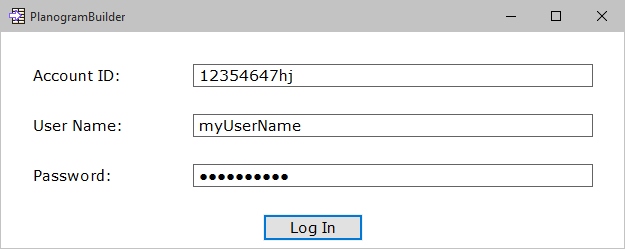
- Haga clic en Iniciar sesión.
Notas:
- Es necesario estar conectado a Internet cuando se utiliza PlanogramBuilder, ya que la base de datos está en línea y la mayoría de las funciones funcionan con contenido dinámico.
- Por favor, refiérase a Error de conexión si ve un mensaje de este tipo.
- De forma predeterminada, sus credenciales de inicio de sesión se recuerdan automáticamente para su uso posterior de PlanogramBuilder. Si prefiere introducir sus datos de inicio de sesión cada vez que inicie la aplicación, consulte Guardar usuario y contraseña.
Parámetros de la línea de comandos
Hay algunos parámetros que puede agregar al acceso directo o al comando PlanogramBuilder para modificar la forma en que se ejecuta PlanogramBuilder.
Tutorial en vídeo sobre este tema: 3: Configuración de inicio
accountID
Este parámetro le permite predefinir un accountID para usarlo al iniciar PlanogramBuilder. Esta opción es útil sobre todo si utiliza varios ID de cuenta de PlanogramBuilder distintos. Puede crear varias copias del acceso directo de PlanogramBuilder y asignar un ID de cuenta diferente a cada acceso directo, por lo que podrá iniciar directamente con la cuenta deseada.
- Valores admitidos: cualquier valor válido accountID se puede utilizar como valor para este parámetro.
- Formato:/ accountID=valor
- Ejemplo: PlanogramBuilder.exe / accountID=goodcompany_ihrpz437
Nota: Este parámetro no distingue entre mayúsculas y minúsculas.
Instrucciones:
- Haga clic con el botón derecho en el acceso directo de PlanogramBuilder.
- En el menú contextual, haga clic en Propiedades.
- En Propiedades > Acceso directo > destino, escriba el parámetro después de la ruta de acceso de la aplicación.
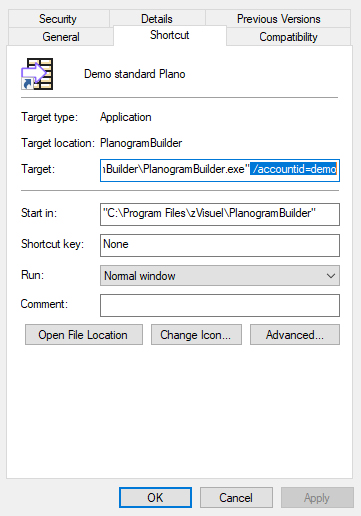
- Haga clic en Aceptar para guardar los cambios.
- Ahora haga clic en el icono de acceso directo para iniciar PlanogramBuilder usando su parámetro.